本文用于记录将自己开发的springboot运用打包成docker镜像
1.创建一个属于自己的springboot的运用能够正常访问的
2.利用IDEA 打包成为jar包(如图所示)
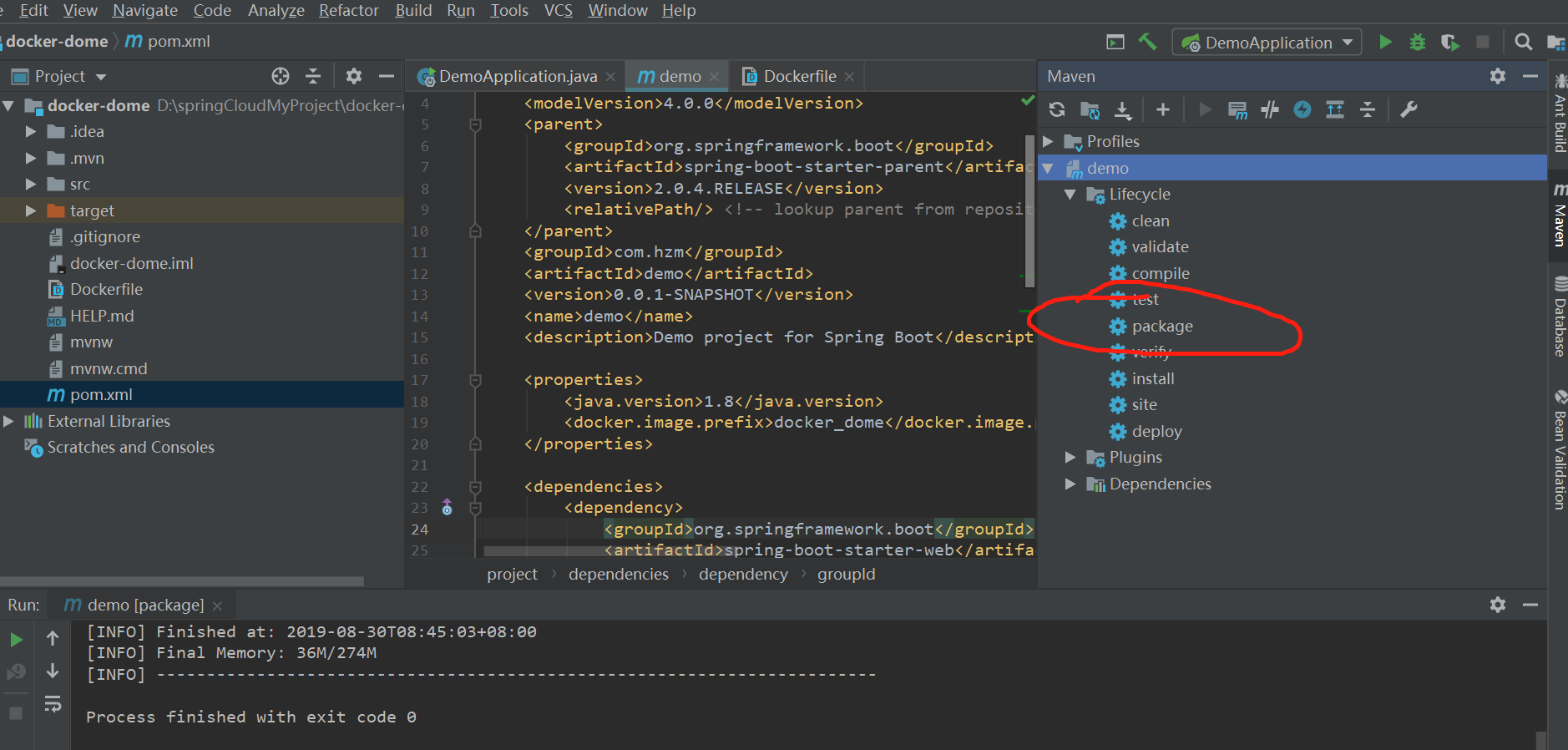
3.创建一个Dockerfile(注:Dockerfile没有后缀名)
Dockerfile中的内容如下
FROM openjdk:8-jdk-alpine VOLUME /tmp ARG docker-demo COPY docker-demo.jar app.jar ENTRYPOINT ["java","-jar","/app.jar"]
(注:COPY 后面的jar的名称 必须和IDEA打的项目的jar包名称一致,否则会导致镜像启动失败)
4.将dockerfile文件和生成好的jar 使用ftp工具上传到linux服务器 随便找个文件夹 放进去 jar和dockerfile在同级目录下(默认linux上已经安装了docker)
5.使用 docker build -t docker_doem:v1.0 .
注:
1、 最后面的这个 . 代表在当前目录下面寻找 dockerfile 文件
2、docker_doem镜像名字
3、v1.0版本
4、初次构建可能要去下载jdk 镜像 耐心等待
6.打包完成就可以使用docker images 查看镜像了
7.镜像启动:docker run -d --name "docker_test" -p 8080:8080
8.打包完成以后可以推送至阿里云镜像仓库 (详情查看阿里云官网有详细教程)
9:docker 常用指令
docker ps :查看所有运行的容器
docker ps -a :查看所有容器包括死掉的
docker logs [容器id] :查看启动失败的原因
docker images : 查看所有的镜像
docker rm [容器名称]:删除容器
docker rmi [镜像id] : 删除镜像
docker start [容器名称] :启动容器
docker stop [容器名称]:停止指定的容器
docker run - d --name " [容器名称]" -p [宿主机暴露的端口]:[程序内部暴露的端口] [镜像id]
docker inspect 容器名称 :检查容器内部情况